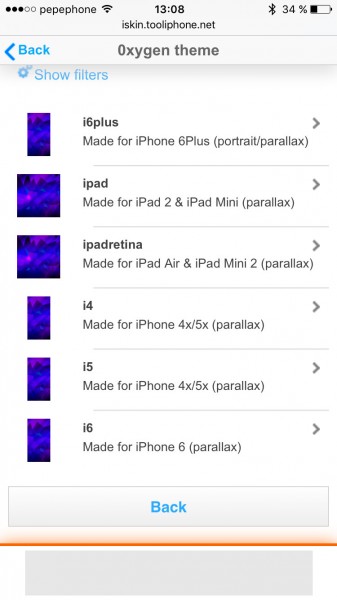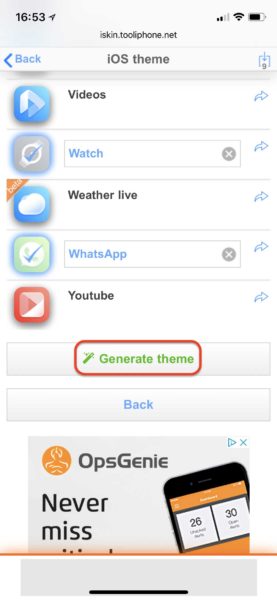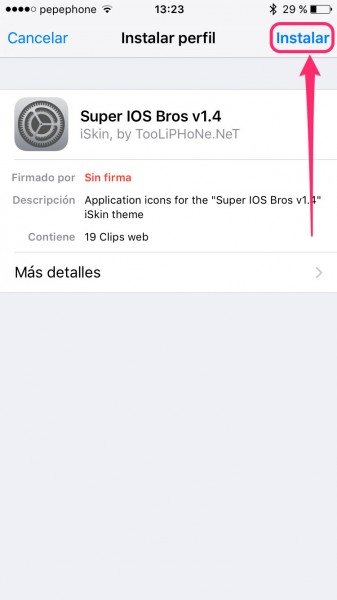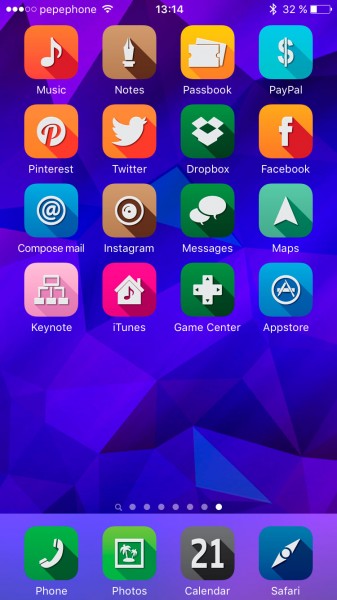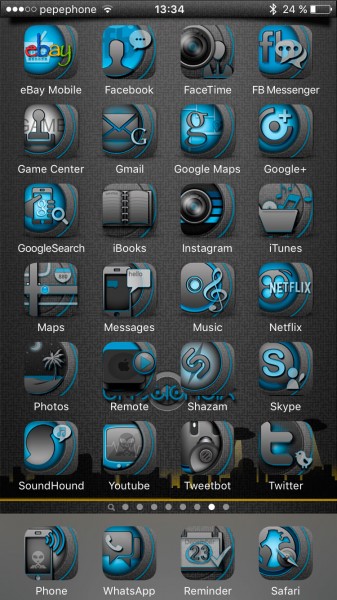我們不會為最新版本的 iOS 越獄,您也不需要越獄。 如果您想自定義您的 iPhone 並且因為無法做到這一點而苦惱不已,我們將向您展示一種方法,讓您可以在不依賴越獄的情況下為您的 iPhone 賦予特殊的觸感。
就像所有無需越獄即可存在的自定義方法一樣,這個方法並不完美,它需要一些工作,但是,嘿,也沒什麼好東西,我們一直在搞亂,我們已經製作了 3 個主題大約一會兒。
因此,您無需越獄即可在 iPhone 上安裝主題
要安裝主題,您必須從 iPhone 訪問我們在第一步中鏈接的頁面,我們將指導您完成整個過程,事實是它非常簡單,但網絡並不是一個設計神童,所以我們將通過逐步描述如何做每件事來讓事情變得更容易一些。
步驟1- 訪問 iSkin 網站 從您的 iPhone 上。
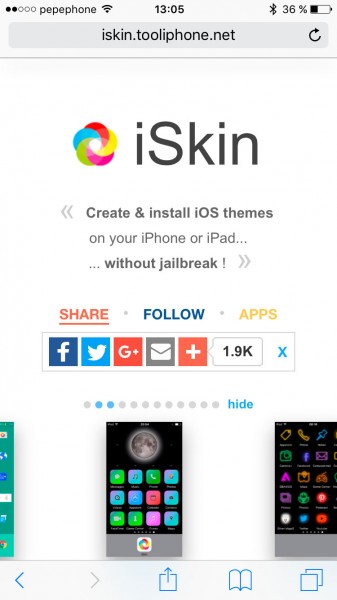
步驟2- 向下滾動一點,你會發現幾個選項來尋找很酷的主題。 我們使用了第一個“瀏覽所有主題”來查看所有主題。
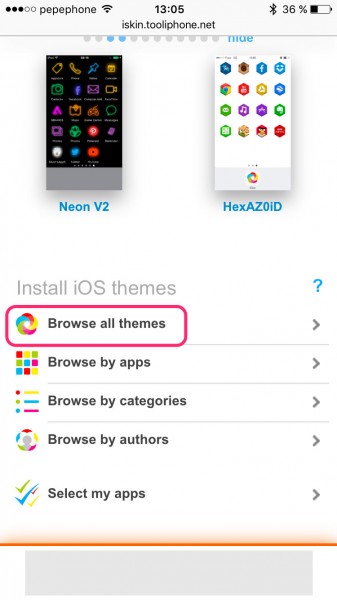
步驟3– 現在您將看到每個主題的主照片。 看重要的東西,每一個里面紅圈裡面的數字表示 該主題可用的應用程序圖標數量. 選擇量大的方便。
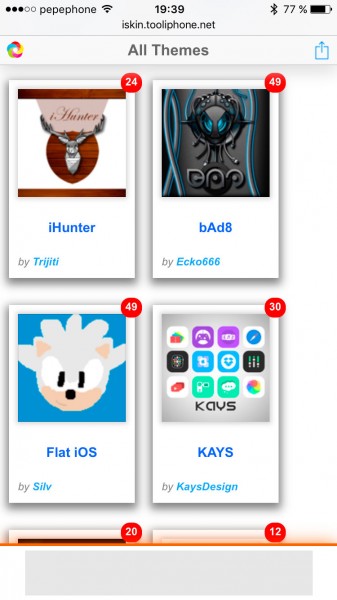
步驟4- 當你看到一個你喜歡的,點擊它的名字進入它的安裝頁面。 向下滾動直到看到該部分 安裝主題。
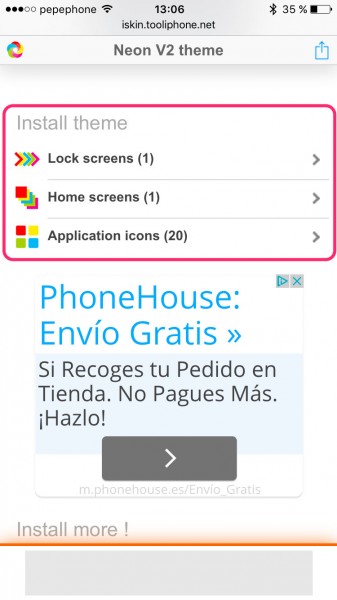
步驟5- 好的,我們看到 3 個部分鎖定屏幕、主屏幕和應用程序圖標。 輸入第一個和第二個為您的 iPhone 下載合適的壁紙,如果有多個型號,您會看到它們已訂購,您可以為您的手機選擇合適的尺寸。 要下載它們,您所要做的就是按住照片一會兒,然後從彈出菜單中選擇“保存照片”。
現在轉到第三部分“應用程序圖標”。 在這裡你必須 選擇圖標 你想安裝在你的主題中。 您只需觸摸它們即可選擇它們。
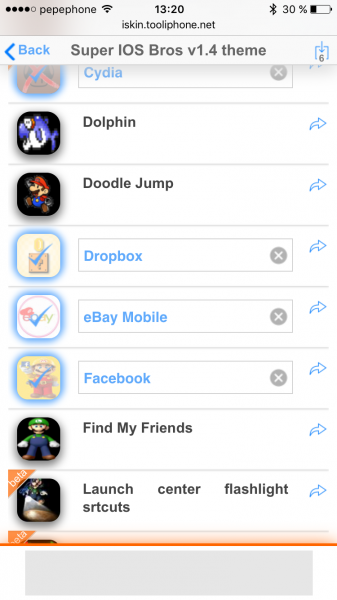
當您選擇一個時,如果您願意,您還可以選擇重命名它。
步驟6- 完成選擇後,在最後一個圖標下方,您會看到一個按鈕,上面寫著 安裝圖標, 點擊它。
步驟7- 等待幾秒鐘,直到網站完成工作,完成後,您的 iPhone 設置將自動打開,您將進入該部分 安裝配置文件。 點擊安裝選項,您將在屏幕右上角看到該選項。
步驟8- iOS 會警告您配置文件未簽名,這是一項安全措施,但別擔心,只會安裝圖標。 再次點擊安裝並確認安裝。
安裝完成後,您將返回到 iSkin 頁面。 現在您只需點擊主頁按鈕返回主屏幕,您就會看到安裝的新圖標。
要結束這個問題,你必須把你在第 5 步中下載的那些作為牆紙,你會得到這樣的東西......
如果您厭倦了主題,只需轉到以下位置即可卸載配置文件 設置/常規/配置文件,選擇要刪除的配置文件並單擊卸載按鈕,圖標將立即消失。
有些不便……
我們在一開始就告訴過你,這並不完美,這不是 Cydia 的問題,只是一個修復,因此它有一些漏洞。
- 您很可能找不到包含您在 iPhone 上安裝的所有應用程序的任何主題。
- 應用程序的原始圖標仍然存在,不會被替換,因此您必須將它們隱藏在文件夾中。
- 有些圖標無法正常工作,例如,我們無法啟動電話以使用我們嘗試過的任何主題撥打電話......
當然,花一點時間你可以想出一個主題,它有足夠的圖標來填滿你的 iPhone 的第一個屏幕,畢竟這是我們使用最多的屏幕,並且在你的 iPhone 上有一個完全不同的外觀。
如果你是喜歡擺弄 iPhone 的人之一,我們建議你嘗試一下,這是一件非常好奇的事情。